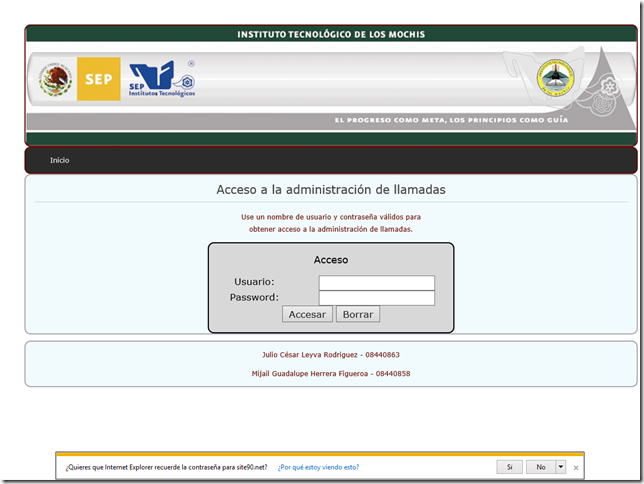Categoría: MySQL Página 2 de 3

En la entrada anterior vimos como instalar osticket 1.12 en el servidor local en el sistema operativo Linux Mint 19.1 con el escritorio XFCE, con XAMPP instalado.
Ahora veremos como hacerlo en un servidor gratuito, en este tutorial usaremos https://mex.000webhost.com/ un servidor que he estado probando y me ha dado resultados, ademas de comprar solo lo que vas necesitando, por ejemplo, podrás encontrar dominios desde menos de un dólar, la desventaja es que tendrás que configurarlos usted mismo, los puertos seguros etc, igual pronto mostraremos un tutorial sobre eso, de momento usaremos el subdominio que da gratuitamente.
Primeramente descargamos OSTICKET tal como lo hicimos anteriormente, podremos descargarlo desde la pagina oficial o desde nuestra cuenta de mediafire DESCARGAR












Cuando estamos trabajando en diferentes entonces como por ejemplo a veces en Windows y otras veces en Linux las configuraciones del servidor del MariaDB no se instalan de la misma manera en Linux y Windows, de eso nos percatamos con la configuración de la sensibilidad de las mayúsculas y minúsculas.
Cuando se hace la instalación en Windows a MariaDB no es sensible a las mayúsculas y minúsculas, en cambio en Linux Mint si es sensible y es por ello que se pueden dan problemas.
Una de las soluciones es desactivar la sensibilidad en MariaDB que se ha instalado en Linux para ello pondremos esta linea en el archivo de configuración lower_case_table_names = 1 en la sección de [mysqld].

Nos ha pasado que cuando desarrollamos un software queremos que en la implementación de este sea fácil instalar la base de datos para que la distribución e instalación sea mas fácil para los usuarios.
Una de las cosas que hemos querido hacer es que el servicio de la base de datos sea fácil y transparente de hacer, es decir, que se instale con un solo clic y empezar a usar el software.
Para ello mostraremos en esta entrada como instalar el servicio de base de datos de MariaDB “MySQL“, con las base de datos y tablas con la información ya insertada, así como la configuración de usuarios etc.
Para empezar, los archivos originales se obtuvieron de la paquetera de XAMPP, el cual contiene PHP, MySQL, Apache, lo cual solo vamos a sacar es el MySQL, Pueden descargar XAMPP en esta pagina.
Una vez que ya tengan montada si información sus tablas triggers y configuraciones empezaremos para crear nuestra instalación.
Una vez instalado podemos sacar la carpeta del MySQL C:\xampp\mysql, podemos mover la carpeta del MySQL a C:\MySQL.
Como hemos cambiado de dirección nuestra carpeta ya que antes estaba en C:\xampp\mysql y ahora esta en C:\MySQL necesitamos cambiar el archivo de configuración llamado My.ini que esta en C:\MySQL\BIN\My.ini, tienen que cambiar la ruta del archivo y directorios, solo pongan la ruta nueva que en este ejemplo seria socket = “C:/mysql/mysql.sock” , y así en todo el archivo.
Ahora tenemos que crear el archivo .bat que va a crear e iniciar el servicio del MySQL, en caso de que algo salga mal eliminamos el servicio con la siguiente instrucción en la consola de comando “SC delete MySQL“.
Para crear el archivo lo dejaremos de la siguiente forma, una disculpa, les dejo el código en imagen, no he puesto el resaltador de código.

Ahora a que crear el instalador, se puede hacer el instalador con InnoSetup pero en esta ocación lo haremos de una manera mas fácil y funcional lo haremos con Winrar lo pueden descargar haciendo clic aquí.
Primero comprimiremos la carpeta seleccionando los archivos y le damos añadir al archivo y en la primera pestaña activaremos el check crear autoextraible.



USO Y COSTO
Pueden usar el programa hasta con 5 artículos para probar y si les gusta podrán comprar la licencia completa por un costo de $50 dólares, la compra incluye la Implementación en 3 equipos, asesorías y capacitación y de ser posible algún agregado extra(Descuentos en Agregar alguna función, Subir la lista de productos o clientes a una base de datos, migración)
APLICACIÓN
Antes de poder capturar las entradas de inventario es necesario registrar una bodega en la cual vamos a meter o sacar productos.
Aparte de registrar las bodegas tenemos que registrar también el flujo de inventario en el cual se clasifica las diferentes formas en las cuales pueden salir o entrar los productos, como entrada por compra o salida por devolución.
MENÚ INVENTARIOS DAR ENTRADA O SALIDA
Es en esta forma donde se da entrada o salida al inventario, primero se capturan los datos del kardex y se guarda y después se activa la pestaña, primero se escoge si es entrada o salida, luego el almacén y el tipo de flujo, automaticamente siempre traera el ultimo folio, en cuanto se le de enter en el folio se podrá empezar a capturar, se puede poner el numero del cliente pero si no se lo sabe puede buscarlo tecleando F3 le da buscar hace doble clic en el cliente y aparecerá en la caja de texto automáticamente..
Luego de capturar estos datos informativos capturamos los productos a los cuales se va dar entrada o salida.
Una vez registrado se puede imprimir un recibo de salida o entrada para que pueda ser firmada.
Esta vista previa se puede exportar a PDF o imprimir directamente a la impresora
SKYPE
juliocesarleyvarodriguez
CANAL DE TELEGRAM
https://telegram.me/CesarSystems
TWITTER
https://twitter.com/Cesar101290
FACEBOOK
https://www.facebook.com/rasec555
CANAL DE TELEGRAM
https://telegram.me/CesarSystems
TWITTER
https://twitter.com/Cesar101290
FACEBOOK
https://www.facebook.com/rasec555
Hola que tal mis amigossean bienvenidos hoy les voy dejar este tip.
Al ejecutar un programa cliente/Servidor desarrollado en JAVA y MariaDB(MySQL), en modo local funciona como rayo pero ya a travez de una red virtual Hamachi era algo desesperante tanto para mi y mucho mas para el usuario.
Mi error fue que en cada consulta se hiciera la conexión, se supone que no quitaria tanto tiempo pero pues le movi el codigo para que verificara que si existia la conexión no se conecte, y asi magicamente se puso super rapida.
Le dejo como quedo el archivo de conexión DESCARGAR
CANAL DE TELEGRAM
https://telegram.me/CesarSystems
TWITTER
https://twitter.com/Cesar101290
FACEBOOK
https://www.facebook.com/rasec555
Un pequeño proyecto creado en el Instituto Tecnológico de Los Mochis en el cual se daban los derechos a los usuarios para realizar llamadas así como sacar reportes entre otras utilidades.
Para crear este sitio se uso el Framework PHP llamado CodeIgniter, MySQL, JavaScript, Ajax,JQuery Y JQuery Mobile
El sistema cuenta con soporte visual para dispositivos móviles gracias a JQuery mobile.
Para obtener estadísticas necesitamos el numero de filas de una consulta, ejemplo, numero total de usuarios activos etc.
A continuación les dejo la función que obtiene el numero de filas de una consulta
Supongamos que el archivo se llama consulta.php y esta en la carpeta modelo
//LOS VALORES QUE PONDRIAMOS AQUI SERIA EL CAMPO Y LUEGO EL DATO CON EL QUE QUEREMOS COMPARAR
function datoBuscar($campo,$dato){
include ("configuracion.php");
$enlace = conectar_mysql($servidor,$usuario,$contra,$bd);
$alumnos = "SELECT $campo FROM vmlzj_comprofiler WHERE $campo='$dato'";
$resultado = mysql_query($alumnos,$enlace);
$numeroFilas = mysql_num_rows($resultado);
return $numeroFilas;
}
Para mandarlo llamar seria de la siguiente manera
<?php
include ("conexionmysql.php");
//SE INCLUYE EL ARCHIVO
include ("modelo/consultas.php");
$egreT = datoBuscar("campo","datoAcomparar");
?>
Les dejo también la función de conectar_mysql()
<?php
/*******************************************************************************************************************
* DESCRIPCION: ESTE ARCHIVO TIENE LA FUNCIONDE CONECTAR CON LA BASE DE DATOS. *
* PROGRAMADOR: *
* FECHA: 01/07/2012 *
********************************************************************************************************************/
function conectar_mysql($direccion,$usuario,$password,$basededatos)
{
global $enlace;
if(!($enlace=mysql_connect($direccion,$usuario,$password)))
{
echo " alert('error de conexion')";
exit();
}
if(!(mysql_select_db($basededatos,$enlace)))
{
echo " alert('error al conectar con la base de datos')";
exit();
}
return $enlace;
}
?>